Hvordan skjule tekst i Word 2013
Når du skriver et dokument i Microsoft Word 2013, er det mulig det er en del av det dokumentet du velger å fjerne. Men hvis du er usikker på om du vil fjerne den, og ønsker å holde den tilgjengelig hvis du bestemmer deg for at du vil bruke den senere, kan det hende du leter etter en måte å håndtere denne situasjonen på.
En løsning er å skjule den teksten i dokumentet. Dette formaterer utvalget slik at det ikke er synlig på dataskjermen, men kan raskt bli hidret og gjenopprettet til det opprinnelige stedet senere, hvis du ønsker det. Opplæringen vår nedenfor viser deg hvordan du kan skjule et utvalg i Word 2013-dokumentet.
Skjul tekst i Word 2013
Trinnene i denne artikkelen viser deg hvordan du kan skjule et utvalg av tekst fra dokumentet ditt i Microsoft Word 2013. Dette betyr at det ikke vil være synlig, men det vil fremdeles være tilgjengelig for noen som vet hvordan de skal se etter det. Hvis du er bekymret for at folk gjør endringer i dokumentet, kan det være lurt å vurdere å bruke passordbeskyttelse.
- Åpne Microsoft Word 2013.
- Velg teksten i dokumentet du vil skjule. Merk at du kan velge hele dokumentet ved å klikke et sted i dokumentet og deretter trykke på Ctrl + A på tastaturet.
- Klikk på kategorien Hjem øverst i vinduet.
- Klikk på Fontalternativer- knappen nederst til høyre i Font- delen av navigasjonsbåndet.
- Merk av i ruten til venstre for Skjult i Effekter- delen av vinduet, og klikk deretter på OK- knappen nederst i vinduet.

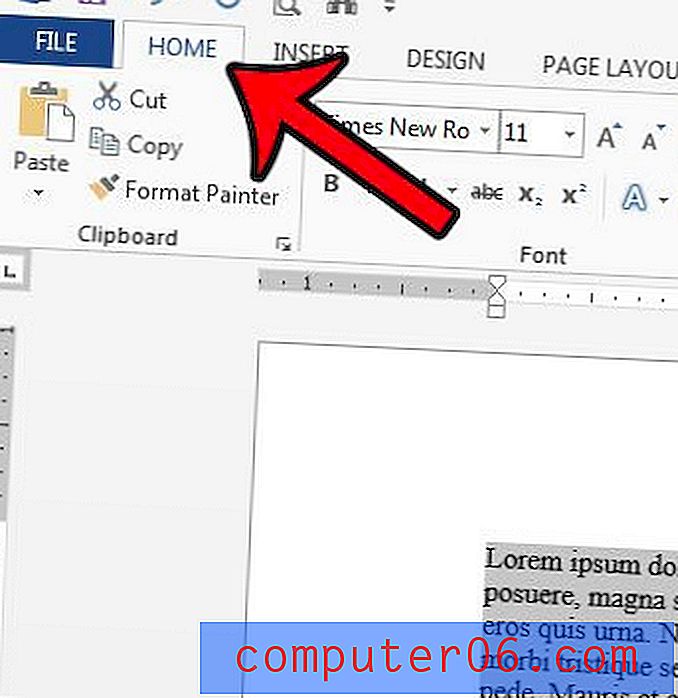
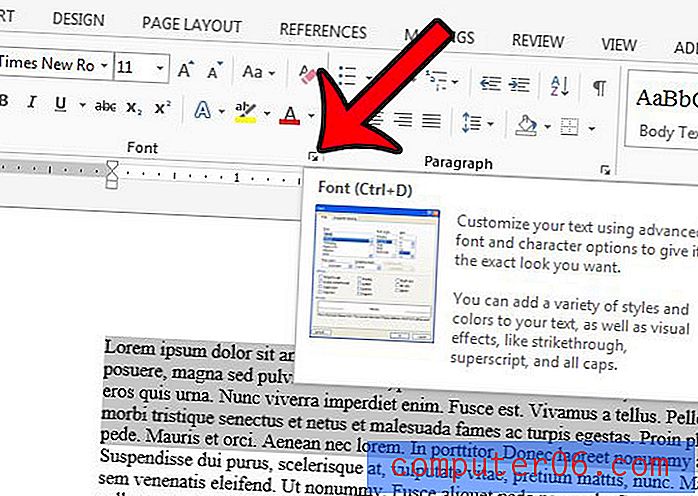
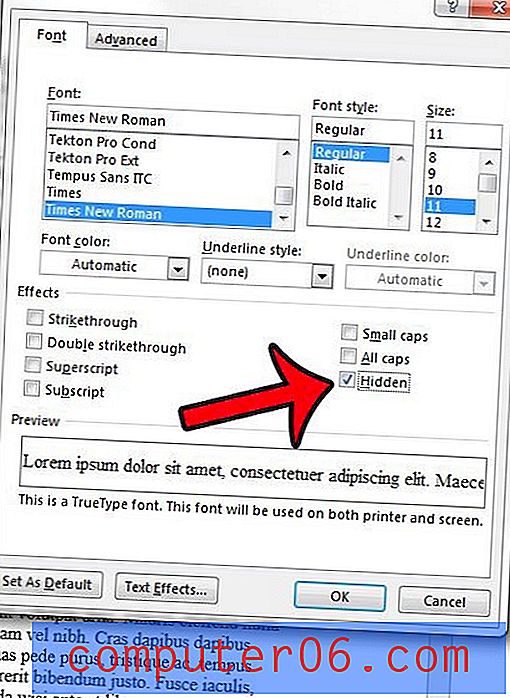
Hvis du ønsker å skjule tekst, kan du velge den delen av dokumentet der teksten ligger, deretter følge trinnene over igjen og fjerne merket til venstre for det skjulte alternativet.
Vil du at den skjulte teksten i dokumentet skal skrives ut når du skal skrive den ut? Eller er alternativt skjult tekstutskrift når du ikke vil ha det? Lær hvordan du justerer utskriftsinnstillingen for skjult tekst i Microsoft Word 2013 for å kontrollere hvordan applikasjonen håndterer teksten du har skjult.



